Einführung
Die Seriennummer Ihres PCs wird nirgendwo in der Windows-Oberfläche angezeigt, ebenso wenig wie gängige Systeminformationsprogramme. Die Seriennummer eines PCs kann jedoch oft mit einem einfachen Befehl, einem Blick in Ihr BIOS oder auf der Hardware selbst gefunden werden.
Führen Sie den WMIC-Befehl aus
Starten Sie zunächst eine Eingabeaufforderung oder ein PowerShell-Fenster. Klicken Sie in Windows 11, Windows 10 oder Windows 8 mit der rechten Maustaste auf die Schaltfläche „Start“ und wählen Sie „Eingabeaufforderung“, „PowerShell“ oder „Windows Terminal“. Drücken Sie unter Windows 7 Windows + R und geben Sie dann „cmd“ in das Dialogfeld „Ausführen“ ein.
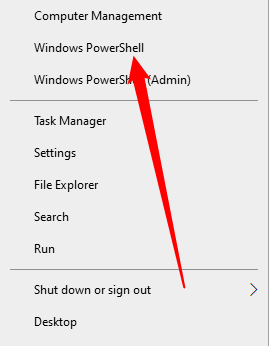
Geben Sie den folgenden Befehl in die Eingabeaufforderung ein und klicken Sie auf die Eingabetaste:
wmic bios get serialnumber
Die Seriennummer des Computers wird unter den Worten „SerialNumber“ angezeigt. Dieser Befehl ruft die Seriennummer des Systems mithilfe des Windows Management Instrumentation Command-Line (WMIC)-Tools aus dem BIOS ab.
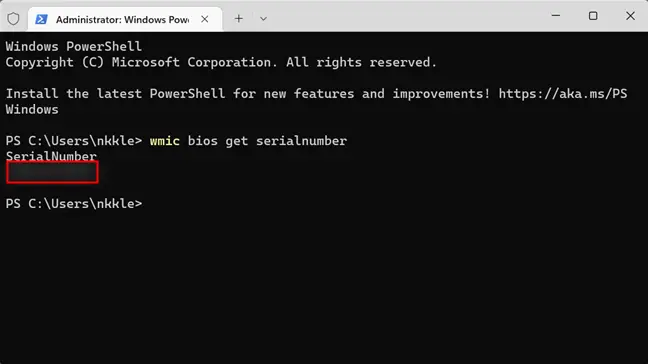
Wenn Sie die Seriennummer Ihres PCs nicht finden können, geben Sie dem Hersteller die Schuld. Die Nummer wird hier nur angezeigt, wenn sie vom PC-Hersteller im BIOS oder in der UEFI-Firmware Ihres Computers gespeichert wurde. PC-Hersteller tragen die Nummer nicht immer korrekt ein. In einem solchen Fall sehen Sie anstelle einer Seriennummer etwas wie „0“, „Von OEM auszufüllen“ oder ein Leerzeichen.
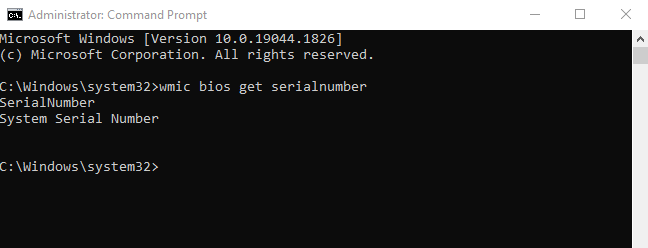
Dies gilt auch, wenn Sie Ihren eigenen PC gebaut haben, da der PC keine Seriennummer hat. Sie können jedoch nach der Seriennummer Ihres Motherboards und anderer Komponenten suchen.
Untersuchen Sie das BIOS
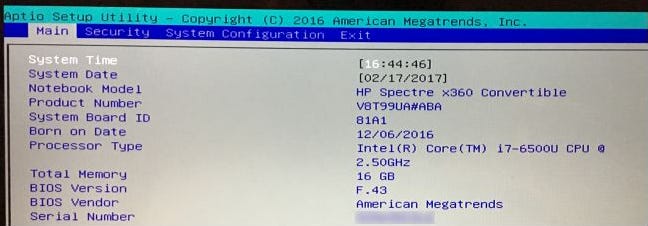
Die Seriennummer kann auch auf dem BIOS- oder UEFI-Firmware-Einstellungsbildschirm gefunden werden. Da der wmic-Befehl die Seriennummer aus dem BIOS abruft, liefert dieses Verfahren keine Seriennummer, wenn der wmic-Befehl dies nicht getan hat. Allerdings, wenn Sie nicht können in Windows einloggen Um den wmic-Befehl auszuführen, kann es hilfreich sein, das BIOS zu untersuchen.
Navigieren Sie zum BIOS- oder UEFI-Firmware-Einstellungsfeld und suchen Sie irgendwo auf dem Bildschirm mit den Systemdetails nach einer „Seriennummer“. Es befindet sich auf jedem PC an einer anderen Stelle, obwohl es sich normalerweise irgendwo auf dem „Haupt“- oder „System“-Bildschirm befindet.
Suchen Sie die Seriennummer auf der Hardware des PCs, der Verpackung oder anderswo.
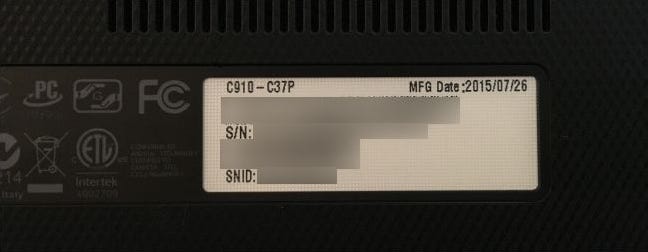
Wenn Sie nach Ausführung des wmic-Befehls keine Seriennummer sehen oder wenn Sie den PC nicht einschalten können oder keinen Zugriff darauf haben, gibt es noch ein paar weitere Stellen, an denen Sie nachsehen können:
- Drehen Sie Ihren Laptop um, falls Sie einen haben. Bei bestimmten Computern ist die Nummer auf einem Aufkleber aufgedruckt. Bei anderen ist die Nummer direkt auf das Metall oder den Kunststoff gedruckt, aus dem der Laptop besteht. Wenn Ihr Laptop über einen abnehmbaren Akku verfügt, ist die Seriennummer gelegentlich auf einem Aufkleber im Akkufach unter dem Akku aufgedruckt.
- Wenn Sie einen Desktop-PC haben, suchen Sie nach einem Aufkleber auf der Rückseite, Oberseite oder Seite des Gehäuses. Die Nummer befindet sich möglicherweise auch auf einem Aufkleber im Inneren des Gehäuses, sodass Sie es öffnen müssen.
- Wenn Sie die Seriennummer auf dem PC nicht finden können, gehen Sie online, um modellspezifische Anweisungen zu erhalten. Die Website des Herstellers sollte Sie in die richtige Richtung weisen.
- Die Seriennummer sollte in den Registrierungsdokumenten, dem Garantieservicebeleg oder der E-Mail-Bestätigung für den Service enthalten sein, wenn Sie Ihren PC beim Hersteller registriert oder Garantieservice in Anspruch genommen haben.

- If you still have the original product box, the serial number is frequently written on it – often on the same sticker as the bar code.
- Die Seriennummer kann auf der physischen oder elektronischen Quittung aufgedruckt sein, die Sie erhalten haben, wenn Sie den PC online oder im Geschäft gekauft haben.
Und geben Sie nicht auf, wenn Sie Ihre Seriennummer überhaupt nicht finden können. Wenn Sie über eine Kaufbestätigung verfügen, kann der Hersteller Ihnen möglicherweise dennoch bei der gewünschten Wartung behilflich sein und möglicherweise sogar die Seriennummer für Sie ermitteln.


